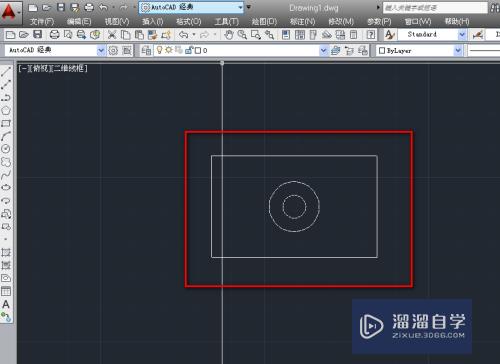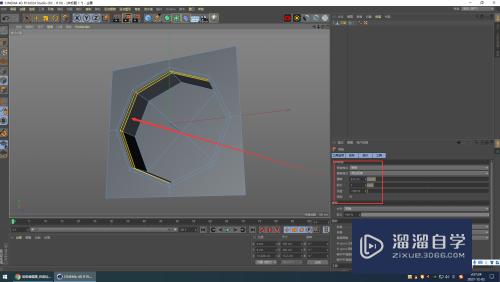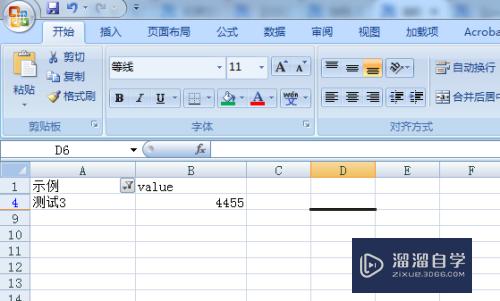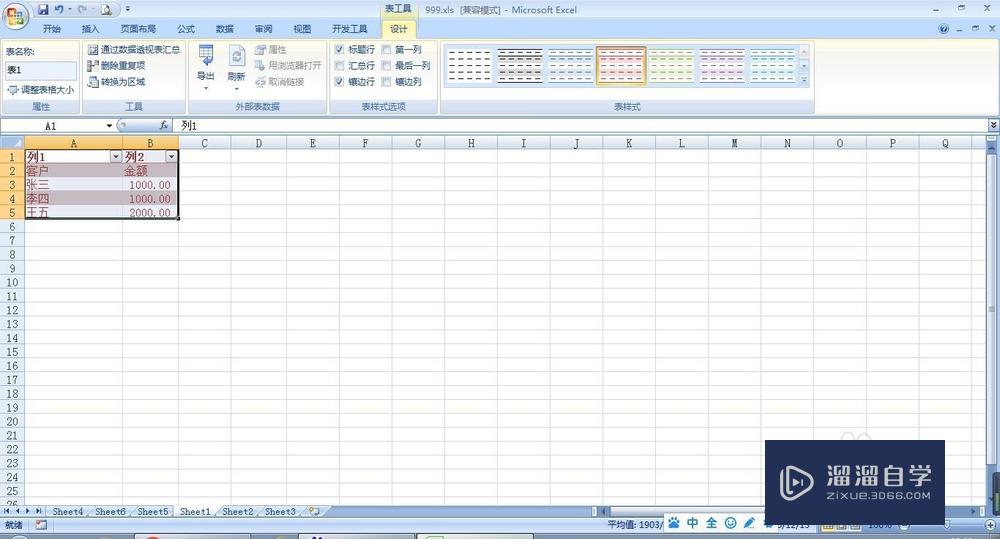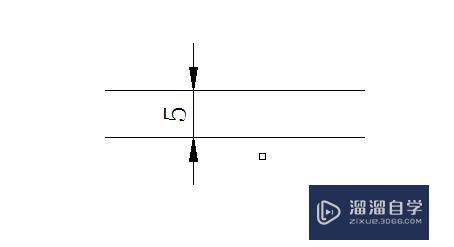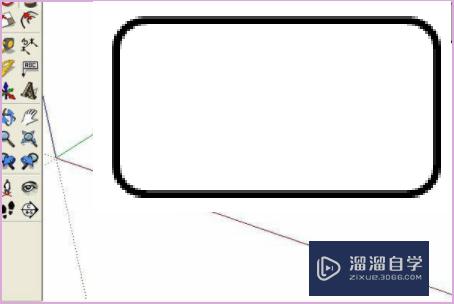图片怎么移动到CAD里优质
CAD是一款自动计算机辅助设计软件。很多时候为了制图效率高。我们会直接插入图片。但是图片怎么移动到CAD里呢?很多朋友插入之后不知道怎么编辑图片。那么今天的教程来告诉您。
点击观看“CAD”视频教程。帮助你更好的上手
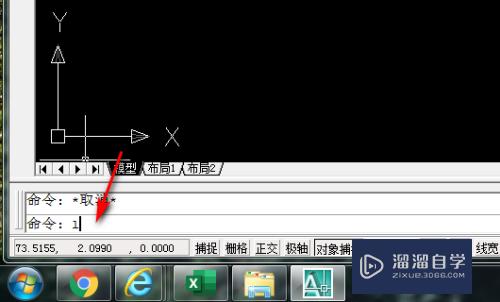
工具/软件
硬件型号:小米 RedmiBookPro 14
系统版本:Windows7
所需软件:CAD2007
方法/步骤
第1步
电脑打开AutoCAD软件。
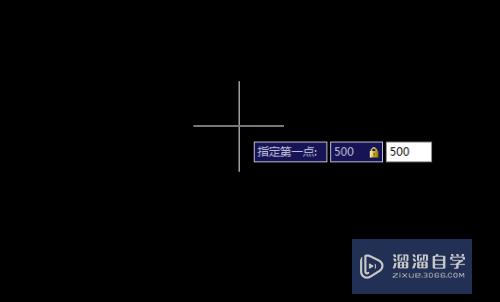
第2步
然后点击选择参照选项。

第3步
选择要移入的图片。点击打开。
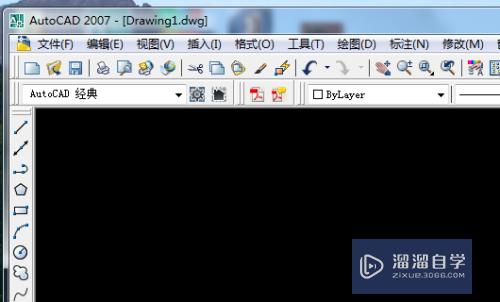
第4步
在弹出图像窗口。点击确定。
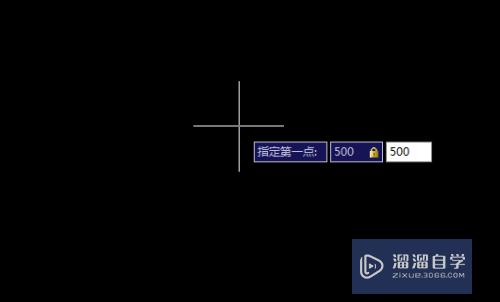
第5步
点击确定。输入比版例。设置比例大小。
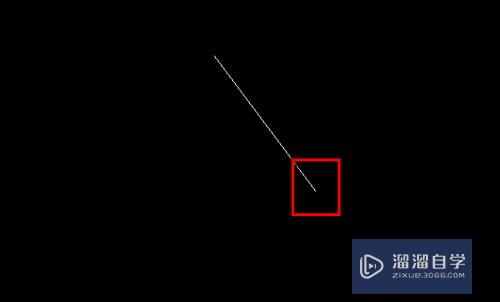
第6步
之后就可以把图片插入CAD了。
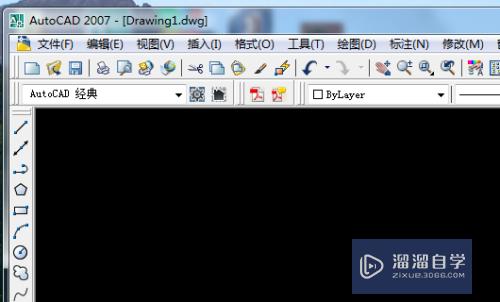
以上关于“图片怎么移动到CAD里”的内容小渲今天就介绍到这里。希望这篇文章能够帮助到小伙伴们解决问题。如果觉得教程不详细的话。可以在本站搜索相关的教程学习哦!
更多精选教程文章推荐
以上是由资深渲染大师 小渲 整理编辑的,如果觉得对你有帮助,可以收藏或分享给身边的人
本文标题:图片怎么移动到CAD里
本文地址:http://www.hszkedu.com/67907.html ,转载请注明来源:云渲染教程网
友情提示:本站内容均为网友发布,并不代表本站立场,如果本站的信息无意侵犯了您的版权,请联系我们及时处理,分享目的仅供大家学习与参考,不代表云渲染农场的立场!
本文地址:http://www.hszkedu.com/67907.html ,转载请注明来源:云渲染教程网
友情提示:本站内容均为网友发布,并不代表本站立场,如果本站的信息无意侵犯了您的版权,请联系我们及时处理,分享目的仅供大家学习与参考,不代表云渲染农场的立场!